2019년 5월 업데이트 이후, 윈도우 10은 업데이트와 선택적 기능 설치를 위해 약 7GB의 저장 공간을 시스템에 예약해두기 시작했습니다. 이는 향후 업데이트를 원활하게 진행하기 위한 조치이지만, 사용자에 따라 이 공간을 회수하고 싶을 수도 있습니다.
예약 저장 공간이란 정확히 무엇일까요?
윈도우 업데이트는 일정량의 여유 디스크 공간을 필요로 합니다. 만약 PC에 충분한 공간이 없다면 업데이트가 제대로 설치되지 않을 수 있습니다. 마이크로소프트는 이러한 문제를 해결하기 위해 2019년 5월 업데이트부터 디스크 공간을 미리 예약하는 방식을 도입했습니다.
예전에는 PC에 여유 공간이 부족하면 윈도우 업데이트가 실패했고, 사용자는 업데이트를 진행하기 전에 직접 저장 공간을 확보해야 했습니다. 이러한 불편함을 해소하고자, 마이크로소프트는 “예약된 저장 공간”이라는 기능을 도입하여 최소 7GB의 디스크 공간을 확보, 업데이트 다운로드 가능성을 높였습니다.
예약된 저장 공간은 업데이트 파일 외에도 앱, 임시 파일, 시스템 캐시에도 활용되어 PC의 전반적인 성능을 향상시키는 데 기여합니다. 하지만, 이것이 시스템이 항상 추가로 7GB를 사용한다는 의미는 아닙니다. 실제로는 다른 곳에 저장될 임시 파일들이 이 공간에 저장되는 방식입니다.
PC에 예약된 저장 공간이 있는지 확인하는 방법
먼저, 자신의 시스템에서 예약 저장 공간을 사용 중인지 확인해야 합니다. 만약 사용하고 있지 않다면, 이 글에서 소개하는 방법을 따라 할 필요가 없습니다. 설정 앱을 통해 예약 저장 공간의 사용 여부와 크기를 확인할 수 있습니다.
이 기능은 윈도우 10 버전 1903의 클린 설치 또는 이 버전이 사전 설치된 새 PC에서 자동적으로 활성화됩니다. 기존 윈도우 10 버전을 업데이트한 경우에는 예약 저장 공간이 활성화되지 않을 수 있습니다.
설정 > 시스템 > 저장소 메뉴로 이동하면 예약 저장 공간 사용 여부를 확인할 수 있습니다. (Windows 키 + I 단축키로 설정 앱을 빠르게 열 수 있습니다.) “더 많은 카테고리 표시”를 클릭하여 세부 목록을 확인하세요.

여기서 “시스템 및 예약”을 선택합니다.
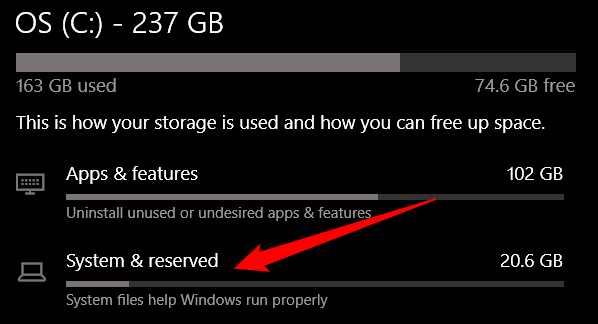
활성화된 경우, “예약된 저장 공간” 섹션에서 7GB 이상의 저장 공간이 사용 중임을 확인할 수 있습니다. 만약 이 섹션이 보이지 않는다면, 해당 기능이 활성화되지 않은 것입니다.
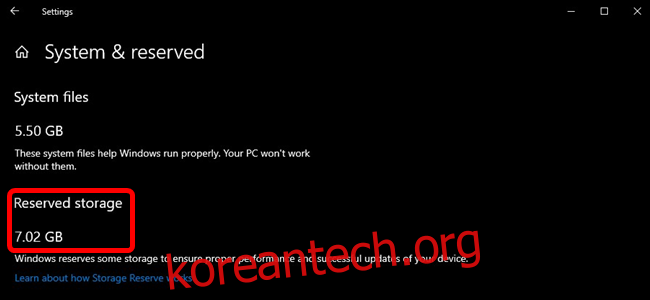
예약 저장 공간을 비활성화해야 할까?
선택적 기능(설정 > 앱 > 앱 및 기능 > 선택적 기능 관리)이나 언어 팩(설정 > 시간 및 언어 > 언어)을 제거하여 예약된 저장 공간을 조금 줄일 수는 있습니다. 하지만, 공간을 최대한 확보하려면 예약 저장 공간 기능을 완전히 비활성화해야 합니다. 마이크로소프트는 이에 대해 다음과 같이 설명합니다:
“저희의 목표는 PC의 일상적인 기능을 개선하는 것입니다. 중요한 OS 기능이 항상 디스크 공간에 접근할 수 있도록 하는 것이죠. 예약 저장 공간이 없다면, 사용자가 저장 공간을 거의 다 채웠을 때 다양한 윈도우 및 응용 프로그램이 제대로 작동하지 않을 수 있습니다. 따라서, 예약 저장 공간을 통해 업데이트, 앱, 임시 파일, 캐시 등이 여유 공간을 부족하게 만들지 않고 예상대로 작동하도록 할 수 있습니다.”
그러나, 공간이 부족하다면 예약 저장 공간을 비활성화하는 것을 고려해 볼 수 있습니다. 사실 대부분의 윈도우 10 PC는 여전히 이 기능이 비활성화된 상태로 정상적으로 작동하고 있습니다.
예약 저장 공간을 비활성화하는 방법
다음 내용을 주의 깊게 읽어보세요. 변경 사항은 즉시 적용되지 않습니다. 테스트 결과, 예약 저장 공간은 다음 윈도우 업데이트가 설치될 때까지 시스템에서 삭제되지 않습니다. 다행히 마이크로소프트가 매달 배포하는 누적 업데이트를 통해 변경 사항이 적용된 후 예약 저장 공간이 제거되었습니다. (물론, 이는 향후 변경될 수 있습니다. 마이크로소프트는 이 기능을 사용자들이 비활성화하는 것을 원하지 않을 수도 있으니까요.)
이제, 레지스트리 편집기를 사용하여 예약 저장 공간을 비활성화하는 방법을 알아보겠습니다.
주의: 레지스트리 편집기는 강력한 도구이므로 잘못 사용하면 시스템이 불안정해지거나 작동하지 않을 수 있습니다. 이 해킹은 비교적 간단하지만, 레지스트리 편집기를 처음 사용하는 사용자라면 사용법을 충분히 숙지하고 변경 전에 레지스트리(와 컴퓨터!)를 백업하는 것이 좋습니다.
시작 버튼을 클릭하고 “regedit”를 입력하여 레지스트리 편집기를 엽니다. 엔터 키를 눌러 편집기를 실행하고, 변경을 허용합니다.
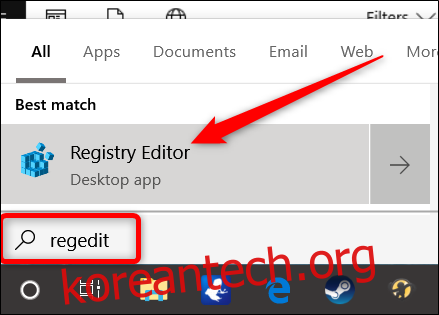
레지스트리 편집기 왼쪽 사이드바를 사용하여 다음 경로로 이동합니다. 주소 표시줄에 경로를 복사하여 붙여넣는 것도 가능합니다.
HKEY_LOCAL_MACHINESOFTWAREMicrosoftWindowsCurrentVersionReserveManager
여기서 ShippedWithReserves 값을 찾아 더블 클릭합니다.
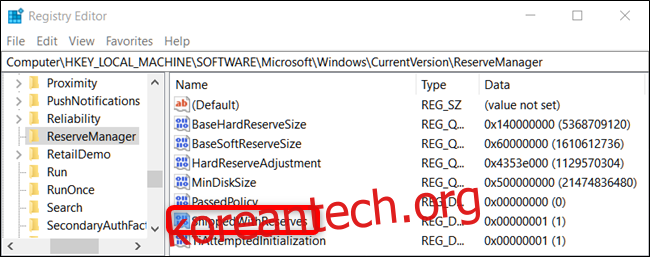
“값 데이터” 아래의 숫자를 1에서 0으로 변경하고 “확인”을 클릭합니다.
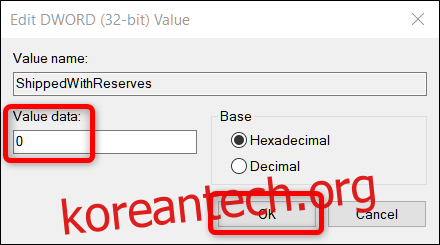
이제 레지스트리 편집기를 닫고 윈도우를 재부팅하여 변경 사항을 적용합니다. 변경 사항이 적용되더라도, 윈도우가 업데이트를 설치하고 예약 저장 공간을 삭제하기까지 몇 주가 걸릴 수 있습니다.
원클릭 레지스트리 해킹 다운로드
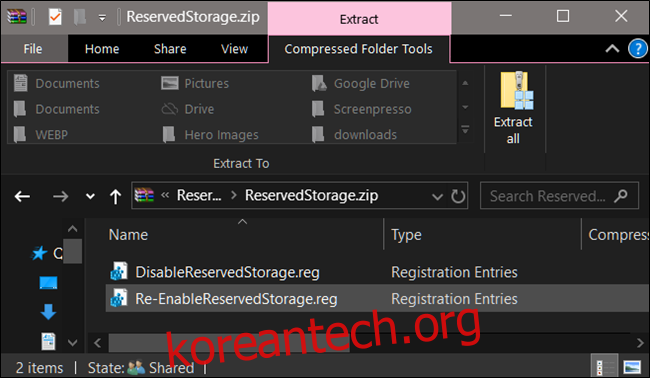
레지스트리 편집기를 직접 사용하는 것이 불편하다면, 대신 사용할 수 있는 레지스트리 해킹 파일을 준비했습니다. 다음 ZIP 파일을 다운로드하고 압축을 해제하세요.
파일 내에는 윈도우 예약 저장 공간을 비활성화하는 REG 파일과 다시 활성화하는 파일, 두 가지가 있습니다. 압축을 풀고 원하는 파일을 더블 클릭하면 레지스트리 변경 여부를 묻는 메시지가 나타납니다. 동의하면 변경이 적용됩니다.
이 해킹은 이전 섹션에서 설명한 것처럼 ShippedWithReserves 값을 0으로 변경합니다. 다른 해킹 파일은 “값 데이터”를 다시 1로 변경하여 예약 저장 공간을 복원합니다. 레지스트리 편집에 익숙하다면, 직접 레지스트리 해킹 파일을 만들어 보는 것도 좋은 경험이 될 것입니다.